推荐一个自用的小工具 TrafficMonitor ,监控电脑使用情况
非常小巧,只有1M,可以切换主题,自定义设置等等
想监控哪些软件占用CPU和内存,不用安装鲁大师和各类软件管家,广告贼多有捆绑。
TrafficMonitor提供了标准版和Lite版两种版本。标准版包含了所有的功能,Lite版,不包含温度监控、显卡利用率、硬盘利用率等硬件监控功能。标准版运行需要管理员权限,而Lite版不需要。
功能 |
标准版 |
Lite版 |
网速监控 |
支持 |
支持 |
CPU/内存利用率 |
支持 |
支持 |
CPU/显卡/硬盘/主板温度监控 |
支持 |
不支持 |
CPU频率监控 |
支持 |
支持 |
显卡利用率 |
支持 |
不支持 |
硬盘利用率 |
支持 |
不支持 |
网络详细信息 |
支持 |
支持 |
插件系统 |
支持 |
支持 |
主窗口更换皮肤 |
支持 |
支持 |
需要管理员权限 |
是 |
否 |
如何使用以及效果
程序启动后在屏幕中显示一个显示网速悬浮窗,支持在任务栏显示。如果需要嵌入到任务栏显示,可以在右键菜单中选择“显示任务栏窗口”命令。
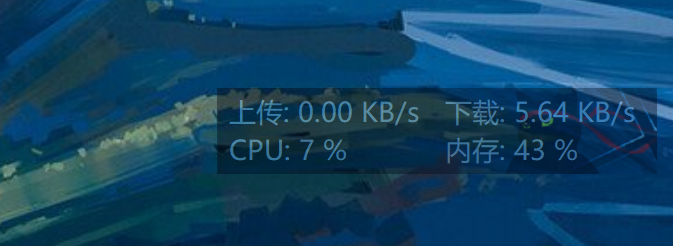
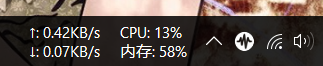
任务栏窗口支持自定义显示项目,默认情况下只显示网速,如果需要显示CPU和内存利用率等其他信息,请在任务栏窗口右键菜单中选择“显示设置”,在弹出的“显示设置”对话框中勾选需要显示的项目,如下图
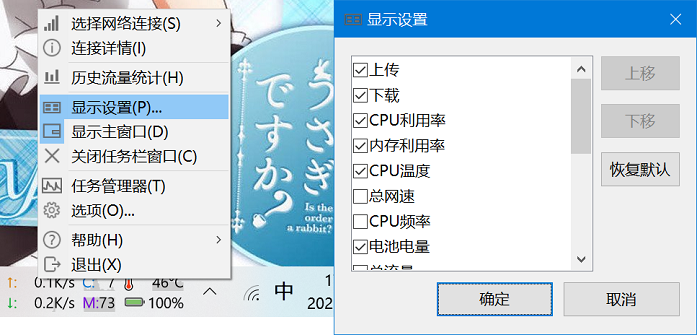
在使用悬浮窗时,可以置顶悬浮窗,进行鼠标穿透控制,锁定窗口功能,整体使用效果非常不错。
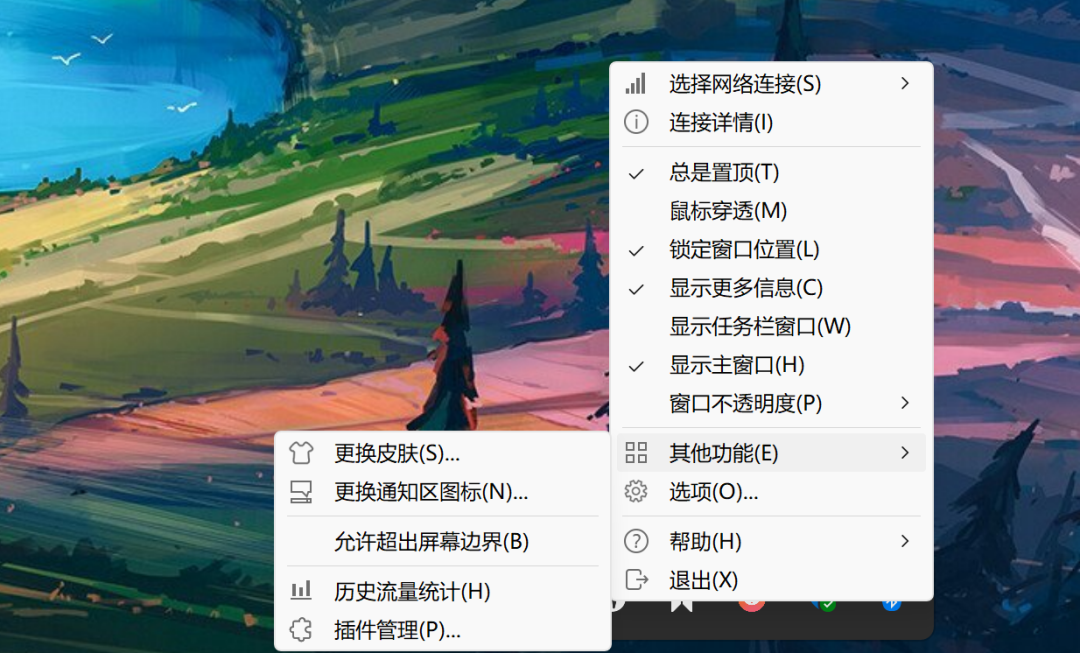
自定义皮肤
在主窗口或通知区图标右键菜单上选择“其他功能”——“更换皮肤”可以打开更换皮肤界面。点击此处可以下载更多皮肤。用户还可以根据自己的需要编辑自己的皮肤。
皮肤文件放在程序所在目录的skins目录下,每个皮肤被放到单独的文件夹下,文件夹的名称就是皮肤的名称。
skin.ini是皮肤的配置文件,可以通过skin.ini指定文本颜色、字体、皮肤作者、每个项目的大小和位置等信息。
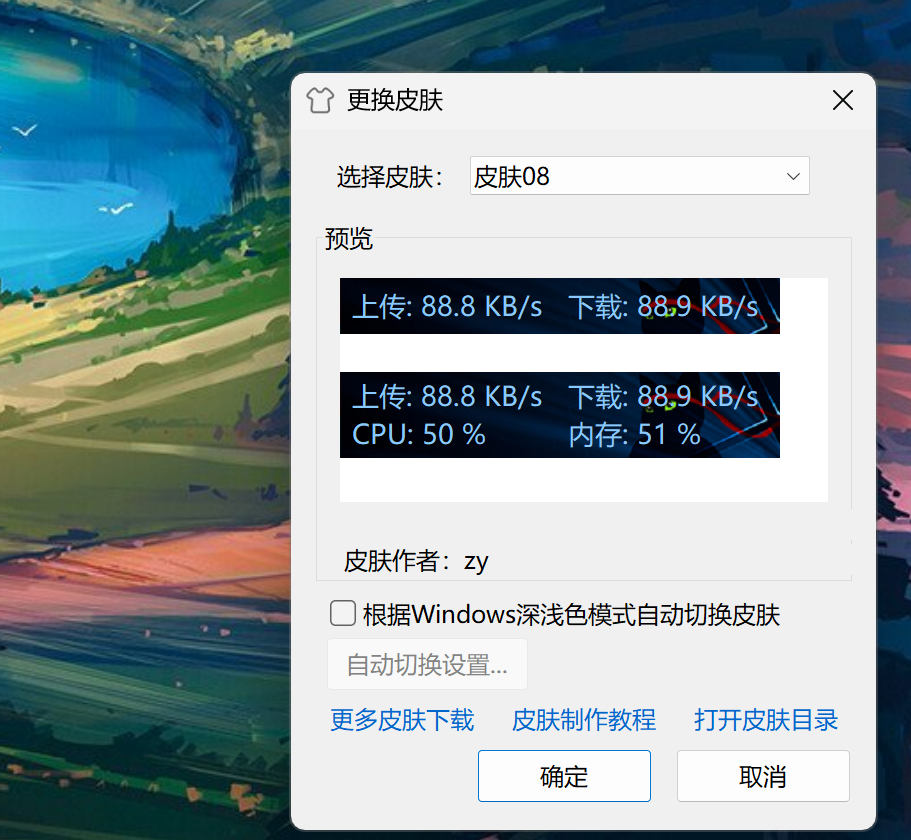
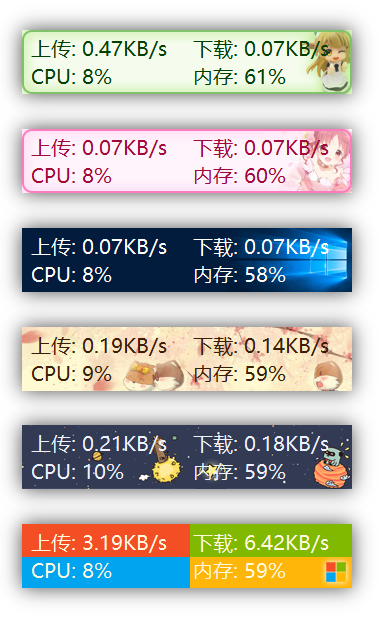
选项设置
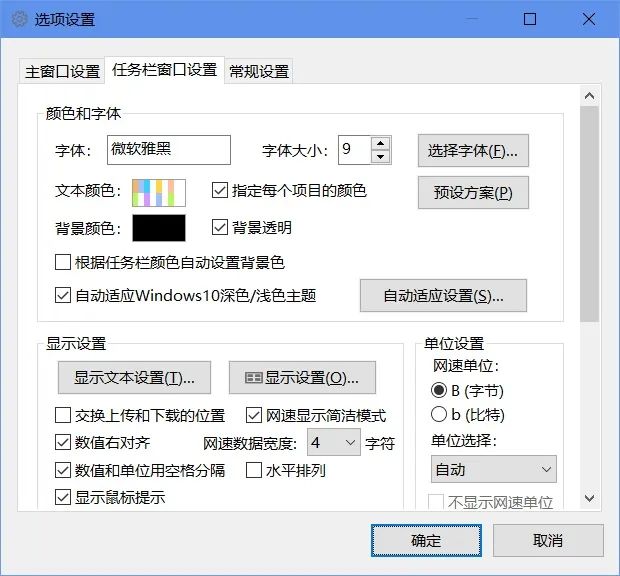
在右键菜单选择“选项”可以进入选项设置。可以设置主窗口和任务栏窗口的文本颜色、字体、背景颜色、网速单位、显示的文本等。
支持每个项目文本颜色单独设置,勾选“指定每个项目的颜色”后,点击“文本颜色”右边的颜色框,会弹出详细颜色设置的对话框。
可以设置是否需要在开机自启以及设置在监控通知,到达阈值后发出消息通知。
插件系统
插件dll必须放在“TrafficMonitor.exe”同级目录的“plugins”目录下。程序启动后,插件会自动加载。你可以在右键菜单“更多功能”——“插件管理”中查看并管理已加载的插件。
插件有很多,热门插件有,天气/股票/电池信息/电池功耗检测/番茄时钟/文本阅读器等等,而且可以自己开发插件。
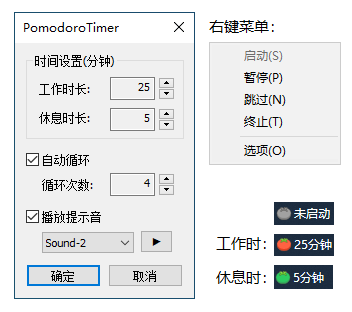
「TrafficMonitor_V1.85_x64.zip」
链接:https://pan.quark.cn/s/12cb656bb8fd
